Mundarija
Excelda qidirish jadvallari deb nomlangan jadvallar, agar bizda katta hajmdagi ma'lumotlar mavjud bo'lsa va ularni qaerdan boshlashni bilmasangiz, har qanday ma'lumotlarni topish uchun foydalaniladi. Biz jadvaldagi mos yozuvlar oralig'ini nomlashimiz yoki tanlashimiz mumkin. Excelda qiymatni qidirish uchun jadval nomini havola sifatida kiritishimiz mumkin; bu turdagi jadval qidiruv jadvali sifatida tanilgan. Ushbu qo'llanmada siz Excelda 3 xil funksiyani misollar bilan qo'llash orqali qidirish jadvalidan qanday foydalanishni bilib olasiz.
Amaliyot kitobini yuklab oling
Buni o'qiyotganingizda mashq qilish uchun ushbu mashq kitobini yuklab oling. maqola.
Jadvalni qidirish.xlsx
Excelda jadvalni qidirish va qiymatlarni qaytarishning 3 ta oddiy usuli
1. QIZIRISH funksiyasini qo'llang. Excelda jadvaldan qiymatlarni qaytarish funksiyasi
Excelda qidirish funksiyalari ma'lum bir qiymatni bitta ustun yoki qator bo'ylab qidirish uchun ishlatiladi. Ish daftarida ko'p ish varaqlari yoki ish varag'ida katta miqdordagi ma'lumotlar mavjud bo'lsa, bu tez-tez sodir bo'ladi. Masalan, biz ma'lum bir talabaning bahosini bilmoqchimiz va ularning baholari jadvalini tuzmoqchimiz. Shunday qilib, biz quyidagi belgilar bilan baholar bilan qidirish jadvalini yaratdik. Endi biz o‘quvchilarning baholarini qidirish uchun havola sifatida qidiruv jadvalidan foydalanamiz.

1-bosqich:
- Avvalo, QIDIRISh funksiyasidan foydalanish uchun katakka quyidagi formulani kiriting. D5 .
=LOOKUP(C5,$F$5:$G$9) Bu yerda
- C5 qidiruv qiymati.
- $F$5:$G$9 qidiruv diapazonining mutlaq shakli.

2-qadam:
- Keyin natijani ko'rish uchun Enter -ni bosing. Shunday qilib, siz quyidagi katakchaning natijasi D bo'lishini ko'rasiz.
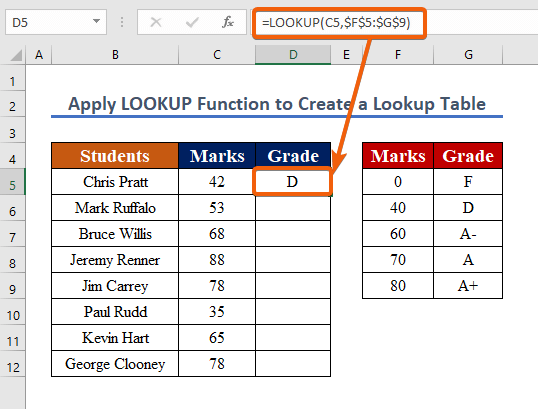
3-qadam:
- Formuladan nusxa ko'chiring va boshqa qiymatlarni qidirish uchun amallarni takrorlang.
- Natijada quyidagi skrinshotda ko'rsatilganidek, barcha baholarning qiymatlarini olasiz.
Batafsil o'qing: Excel jadvalidagi formuladan samarali foydalaning
2. Jadvalni qidirish uchun INDEX va MATCH funksiyalarini birlashtiring. Excelda
Excel'dagi INDEX funktsiyasi diapazondagi ma'lum bir pozitsiyadagi qiymatni qaytaradi. Holbuki, MATCH funktsiyasi bu Excel funktsiyasi bo'lib, qator, ustun yoki jadvaldagi qidirish qiymatining joylashishini aniqlaydi. MATCH funksiyasi tez-tez mos joydan qiymat chiqarish uchun INDEX funksiyasi bilan birgalikda ishlatiladi. Quyidagi misolda biz ma'lum bir talabaning bahosini topamiz va boshqa qidirish jadvalidan ( B5:D12 ) qidirish jadvalini yaratamiz.

1-qadam:
- Qidiruv jadvalini yaratish uchun quyidagi formulani G12 ga kiriting.
=INDEX(D5:D12,MATCH(F12,B5:B12,0)) Bu yerda,
- F12 qidiruv qiymati.
- B5:B12 - qidiruv diapazoni.
- D5:D12 qaytishdiapazon.

2-qadam:
- Oʻzgarishlarni koʻrish uchun Enter<7 tugmasini bosing>. Quyidagi skrinshotda ko'rsatilganidek, siz D natijasini olasiz.

3-qadam:
- Endi, boshqa katak qiymatlarini baholash uchun Avtoto'ldirish ni qo'llang.
- To'ldirilgandan so'ng, yakuniy natija quyidagi rasmda ko'rsatilgan.

Shunga o'xshash o'qishlar
- TABLE funksiyasi Excelda mavjudmi?
- Excelda pivot jadvalini qanday tahrirlash mumkin (5 usul)
- Pivot jadval Excelda ma'lumotlarni ololmaydi (5 sabab)
- Konvertatsiya qilish Excelda jadvalga diapazon (5 ta oson usul)
3. Jadvalni qidirish va qiymatlarni qaytarish uchun Excel VLOOKUP funksiyasidan foydalaning
VLOOKUP bu "Vertikal qidirish" so'zining qisqartmasi. Bu Excelga bir qatordagi boshqa ustundan qiymatni olish uchun ustundagi ma'lum qiymatni ("jadval massivi" deb ataladi) izlash imkonini beruvchi funksiyadir. Oldingi usulga o'xshab, biz qidirish jadvali diapazonidan ( B5:D12 ) qidirish jadvalini yaratmoqchimiz.
1-qadam :
- G12 katakchasida VLOOKUP funksiyasini qo'llang. Formula:
=VLOOKUP(F13,$B$5:$D$12,3, FALSE)
- F12 qidiruv qiymati.
- $B$5:$D$ mutlaq qidirish diapazoni.
- 3 - siz kiritmoqchi boʻlgan ustun raqami.
- Biz ANIQ moslik (YOLG'ON).

Qadam2:
- Oʻzgarishlarni koʻrish uchun Enter tugmasini bosing.
- Quyidagi skrinshotda koʻrsatilganidek, “Belgilash” uchun qiymatlarni olishingiz mumkin. u D ni ko'rsatmoqda.
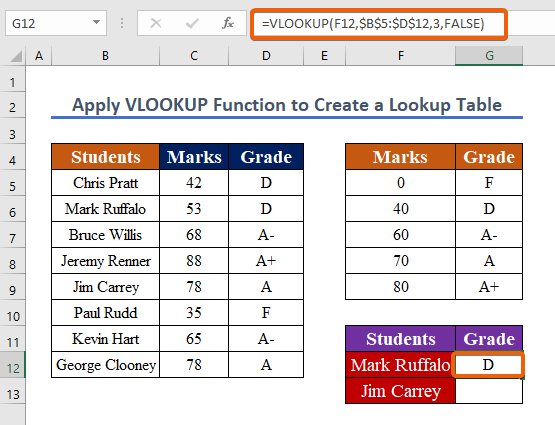
3-bosqich:
- Formuladan nusxa oling boshqa hujayralarga o'tkazing va jarayonni takrorlang.

Izoh:
Avvalgi usulga qo'shimcha ravishda, qiymatni qidirish uchun ochiladigan ro'yxat tuzing. Buning uchun quyidagi amallarni bajaring.
Qadamlar:
- Muloqot oynasini ochish uchun Alt + tugmasini bosing. A + V + V .
- Variantlardan Ro'yxat ni tanlang.
- Manba diapazonini tanlaydi $B$5:$B$12

Shunday qilib, siz tanlash oynasini olasiz va qidirmoqchi boʻlgan istalgan variantni tanlashingiz mumkin.
Xulosa
Xulosa qilish uchun, umid qilamanki, ushbu maqola Excelda qidirish jadvalidan qanday foydalanish bo'yicha batafsil ko'rsatmalar berdi. Siz ushbu jarayonlarning barchasini o'rganishingiz va ularni ma'lumotlar to'plamiga qo'llashingiz kerak. Amaliyot kitobchasini ko'rib chiqing va o'zingizning yangi qobiliyatlaringizni sinab ko'ring. Sizning bebaho yordamingiz tufayli biz shunga o'xshash darslarni yaratishda davom etishdan ilhomlanamiz.
Agar sizda biron bir savol bo'lsa, biz bilan bog'lanishdan tortinmang. Iltimos, quyidagi fikr-mulohazalar bo‘limida o‘z fikringizni bildiring.
Exceldemy Jamoasi har doim savollaringizga javob berishga tayyor.
Biz bilan qoling va o‘rganishda davom eting.




